디스코드 업데이트 실패 해결 방법
디스코드를 업데이트 하려고 했지만 않되는 경우가 간혹생깁니다. 디스코드는 VoIP 서비스로 전 세계 게이머들사용하는 소프트웨어 입니다.
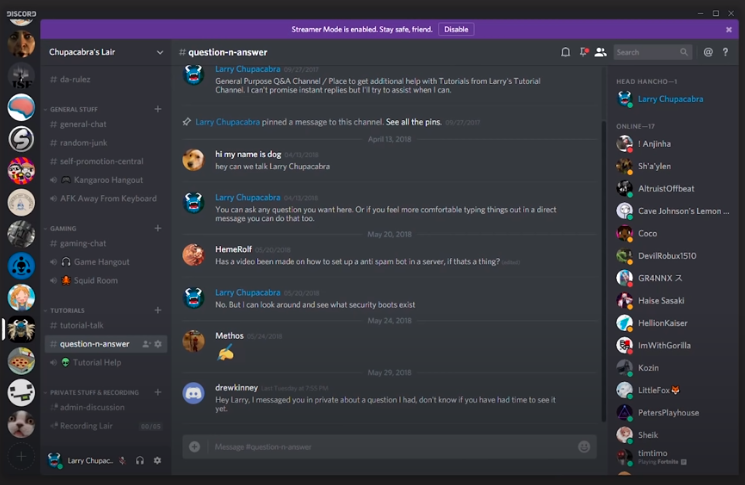
그러나 디스코드 프로그램은 PC의 리소스를 많이 사용하고 다양한 앱에서 여러 권한을 요구하기 때문에 PC 프로세스와 충돌을 일으킬 수 있습니다.
예로 바이러스 백신 프로그램이나 기타 보안 프로그램등을 사용 시 이런 프로그램들이 디스코드 프로그램을 정상적이지 않은 프로그램으로 인식하고 업데이트를 불가능하게 할 수도 있습니다.
보통 디스코드를 잘 사용하다가 어느 순간 갑자기 팀 동료들의 목소리가 안들리거나 내가 하는 얘기가 전달이 안되는 경우에 많이들 하는 방법이 디스코드를 업데이트 하는 것입니다. 그런데 업데이트가 실패한다면?? 굉장히 여러분의 심기를 건드릴 것 같네요.

아래에 디스코드 업데이트 실패시 해결 방법에 대해서 정리해 드리겠습니다.
1. 관리자권한으로 프로그램을 시작
가장 쉽게 해 볼 수있는 첫 번째 방법이 바로 '관리자권한'으로 실행해 보는 것입니다.
간혹 프로그램 실행시 관리자 수준의 권한이 필요한 경우가 있는데 이 경우게 이렇게 해 보시면 쉽게 해결될 수도 있습니다.
이 방법을 해보실 때는 반드시 디스코드가 완전히 꺼져 있는 상태인지 확인 후 하셔야 하고 혹시 켜져 있다면 강제 종료 후 다시 관리자권한으로 실행하세요.

2. 디스코드 재설치
첫 번째 방법의 관리자권한으로도 해결이 안되셨다면 디스코드를 삭제 후 다시 설치하세요.
UniconsibleApp에서 새 설치 프로그램을 받은 후 실행하세요. 혹시 재설치가 허용되지 않는 다면 작업관리자에서 디스코드 프로세스를 종료한 후 다시 시도해 보세요.
또는 컴퓨터에 이미 있는 디스코드의 동일한 버전을 설치하려고 할 수도 있으니 버전도 한 번 확인해 보세요.
3. Windows Defender 및 방화벽 사용 끄기
Windows Defender는 Windows 10의 내장형 바이러스 백신으로, 안전 파일을 잠재적으로 위협적인 파일로 잘못 인식할 수도 있습니다.
1) 제어판 실행
2) 업데이트 및 보안 클릭
3) Windows 보안 클릭
4) 바이러스 및 위협 보호 클릭
5) 설정 관리 클릭
6) 실시간 보호 설정에서 해제 상태로 전환
7) 변경 내용 저장
8) 앱을 종료하고 디스코드 업데이트 시도
9) 성공하면 Windows 보안으로 돌아가서 실시간 보호를 다시 켭니다.
다른 방법은 Windows Defender 방화멱이 들오오는 모든 연결을 차단 해제하도록 하는 것입니다.
3. 바이러스 백신 프로그램 비활성화
바이러스 백신 프로그램으로 인해 디스코드 프로그램 업데이트가 안될 수도 있습니다.
일부 바이러스 백신 프로그램은 안전한 파일임에도 이상 파일로 인식하여 실행을 저지시키는 경우가 있습니다.
1) 바이러스 백신 프로그램을 열고 보호 기능을 비활성화 하세요
2) 작업 관리자로 이동하여 실행중인 바이러스 백신 프로세스가 없는지 확인해 보세요
3) 이제 디스코드 업데이트를 다운로드한 위치로 이동하여 마우스 오른쪽 버튼을 클릭하여 관리자권한으로 실행하여 발생할 수 있는 경고 메세지르 무시해 줍니다.
4. 다른 폴더에 설치하기
만약 위의 방법으로 해결되지 않았다면 프로그램을 여러분의 컴퓨터의 다른 폴더에 다시 설치해 보세요.
디스코드 파일이 설치된 폴더를 찾아서 다른 위치로 이동시켜 주고 다시 업데이트를 해보시길 바랍니다. 업데이트 실행시에도 설치 디렉토리를 여러분이 옮긴 폴더로 다시 지정해 주는 것을 잊지 마세요.
'Tech' 카테고리의 다른 글
| 디코봇 추가 방법 & 리스트 (1) | 2021.05.17 |
|---|---|
| 윈도우 디펜더 끄기 (Window defender off) (0) | 2021.05.08 |
| 윈도우10 폴더 커스터마이징 : 색깔, 아이콘, 엠블럼 변경 (0) | 2021.04.27 |
| 윈도우 10 업데이트 : KB5000842 및 KB5001330 해결 (0) | 2021.04.27 |
| 로블록스 애니파이팅 코드 2021.04.26 (0) | 2021.04.26 |